今日,苹果发布了 iOS 16 正式版更新,版本号为 20A362,这是专为 iPhone 设计的最新操作系统。
iOS 16 中最显著的变化是更新了锁屏体验,用户现在可以自定义锁屏的外观。可以选择要显示的壁纸、字体甚至小组件。特定的对焦模式和 Apple Watch 表盘甚至可以链接到你的锁定屏幕,还可以设置多个全天切换。
iMessage 可以编辑、删除和标记为未读。对于邮件,可以安排电子邮件、撤消电子邮件和获取后续提醒。现在可以将 FaceTime 通话转移到其他设备,并且在“健康”应用程序中,有一些新功能可用于跟踪睡眠以及跟踪用户正在服用的药物和维生素。
今年晚些时候推出的 iOS 16 更新中,iCloud 共享照片库可以更轻松地通过一个库与家人共享图像,此外,照片应用程序支持复制/粘贴编辑,并锁定敏感相册,例如最近删除的相册。在地图应用程序中,现在有多站路由,在 Safari 浏览器中,苹果目标是用通行密码代替密码。
Home 家庭应用程序已经过全新设计,并且使用活动应用程序,即使你没有 Apple Watch,也可以跟踪步数和消耗的卡路里。天气应用程序已通过提供更多数据的新模块进行了改进,并且还更新了书籍、股票、音乐、提醒、笔记、翻译等。

苹果今年不再支持 iPhone 6s、iPhone 7 / Plus 和初代 iPhone SE,仅 可在 iPhone 8 及更高版本上使用,以下为iOS 16正式版刷机教程:
在升级之前,请大家注意以下几点:
※1、刷机前请做好重要数据资料的备份,或勾选“保留用户资料刷机”,防止重要资料丢失;
※2、请确保移动设备未开启激活锁,或者知道 ID 锁帐号、密码,否则刷机后可能会无法激活设备;
※3、设备升级到 iOS 16正式版后,将无法再降级到“苹果已关闭验证”的固件版本,即使之前使用爱思助手备份了 SHSH 也不能降级。
※4、设备升级到 iOS 16正式版后,想降级到其它“苹果未关闭验证”版本,不建议勾选“保留用户资料刷机”,可能会出现刷机失败或刷机成功后设备异常;建议先使用爱思助手分类备份资料后进行全新刷机,成功后再分类恢复资料;
刷机步骤:
1.首先下载安装最新版爱思助手 ,用数据线把移动设备连接到电脑;点击上方“刷机越狱”进入到“一键刷机”界面,连接成功会自动匹配固件;
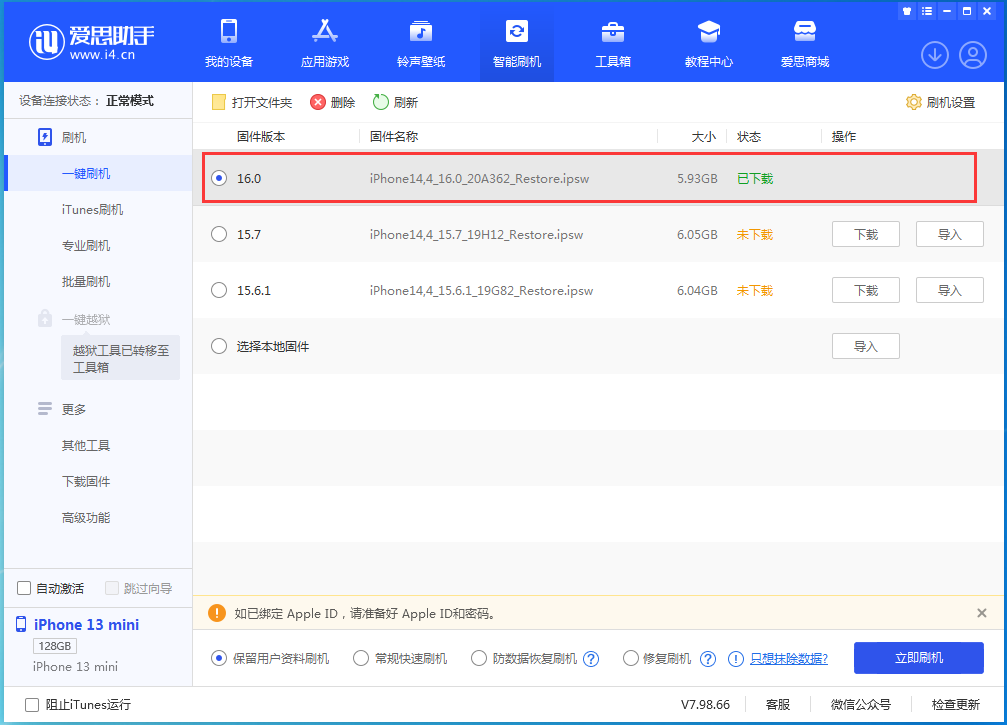
2.在可刷版本中选择您要刷的 iOS 版本,点“立即刷机”,之后爱思助手会自动帮您下载固件并刷机;
如果您已下载固件可以点击“导入”,再点“立即刷机”;如果你不希望设备资料被清空,请勾选“保留用户资料刷机”选项。

3.接下来刷机将自动进行,过程中保持数据线连接,等待刷机完成。刷机完成之后移动设备将自动开机;
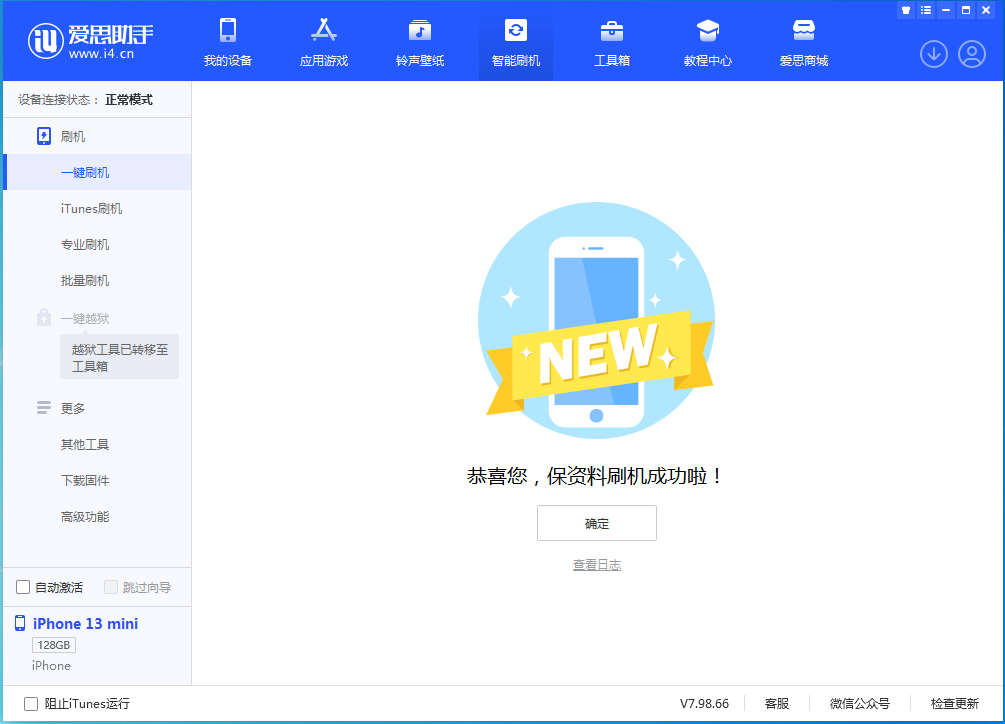
4.移动设备开机后,点“自动激活”、“跳过向导”,您也可以在设备上手动激活,如果是保资料刷机则无需激活。
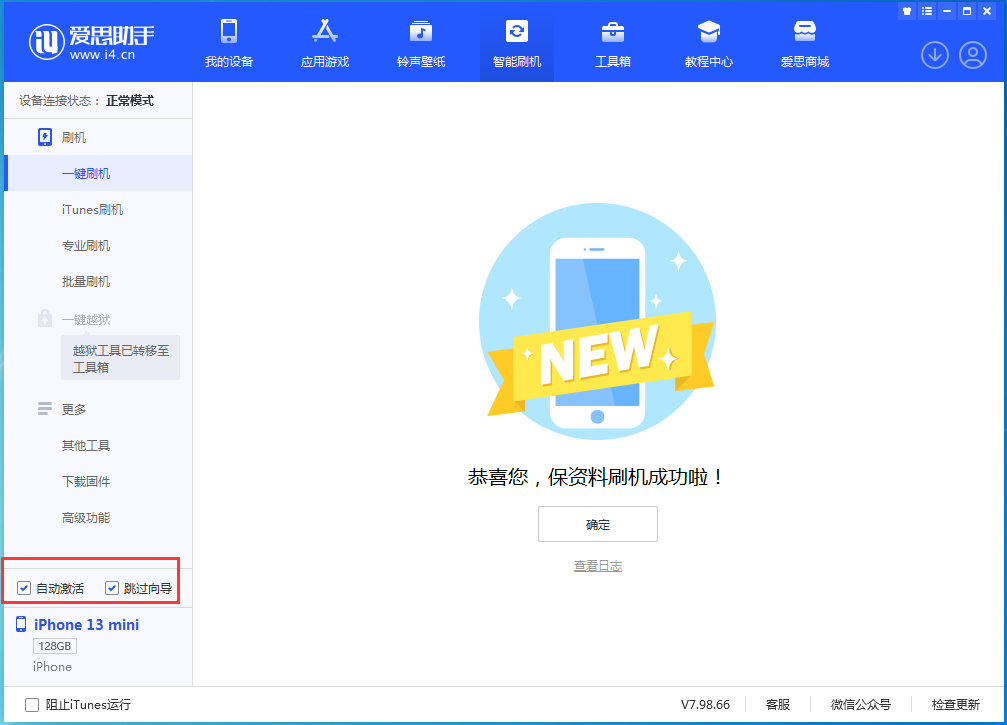
有激活锁的移动设备需要输入 Apple ID 才能激活,如果是激活 iPhone 则设备需要插入 SIM卡。
iPhone:iPhone 14/Plus、iPhone 14 Pro/Pro Max、iPhone 13 mini、iPhone 13、iPhone 13 Pro/Pro Max、iPhone 12 mini、iPhone 12、iPhone 12 Pro/Pro Max、iPhone SE 2/3、iPhone 11、iPhone 11 Pro/Pro Max、iPhone XS、iPhone XS Max、iPhone XR、iPhone X、iPhone 8/8 Plus;
iPad:iPad Pro 5/4/3/2/1(12.9)、iPad Pro 5/4/3(11)、iPad Pro 2(10.5)、iPad /iPad Pro/iPad 2018/(9.7)、iPad 2019、iPad 9/8、iPad Air 5/4/3、iPad mini 6/5;